本文是参考mysql官网整理而成,顺便把一些遇到的问题记载下来。
①将MySQLAPT存储库添加到系统的软件存储库列表中
---->下载APT存储库(下载链接)
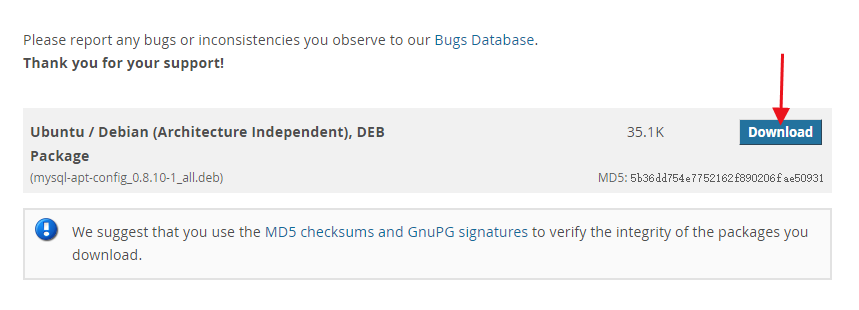
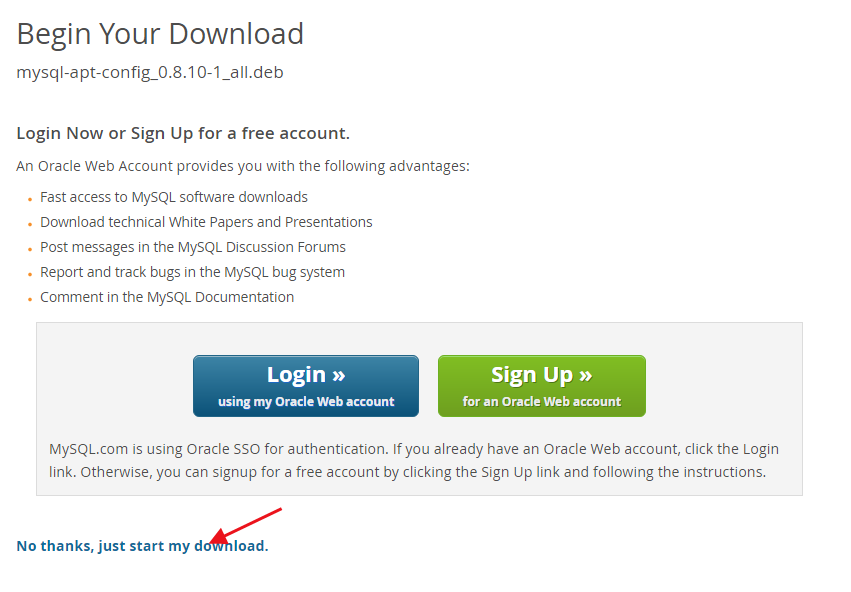
---->安装APT存储库(注意好正确的路径)
(1)
sudo dpkg -i mysql-apt-config_0.8.10-1_all.deb
这里我是在腾讯云的ubuntu下写的教程,我在腾讯云中执行完上面这个命令,就直接跳出安装MySQL的界面了。
我在我电脑上装的时候,等安装好APT存储库后,然后执行下面命令
(2)
然后再安装MySQL
(3)
sudo apt-get install mysql-server
如果执行(1)代码就跳出以下界面
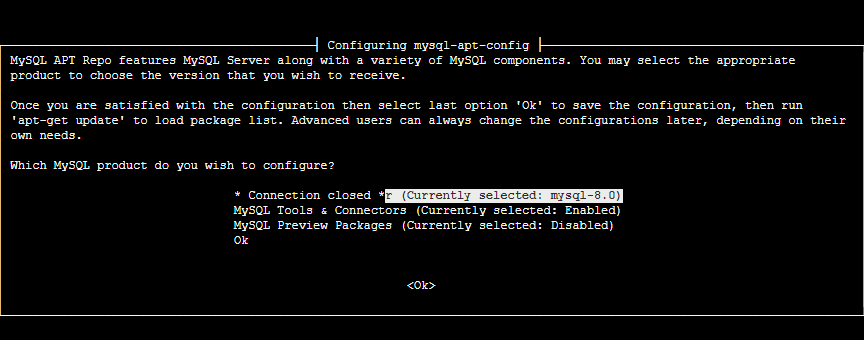
可以直接继续往下操作,如果没有跳出,就按照正常执行(2)(3)命令,也会跳出上面画面的。这里问题不大。
但具体为什么在腾讯云中我执行(1)命令就能直接弹出安装画面,我也不太清楚,我也是刚学习Linux不久。或者有知道的朋友可以留言讨论一下。
②安装MySQL
接着上图,我选择不安装8.0版本,因为跟我的电脑开发环境不搭,当然你们可以安装8.0,这个看个人的。
回车选择第一个,进入以下画面

我选择5.7版本。继续。

其他保持默认,或者有需要也可以更改。
咦! 有问题了。 我选择ok之后 就完事了。
然后让我继续输入命令。好吧,我们随机应变,那么我们继续试试(2)命令
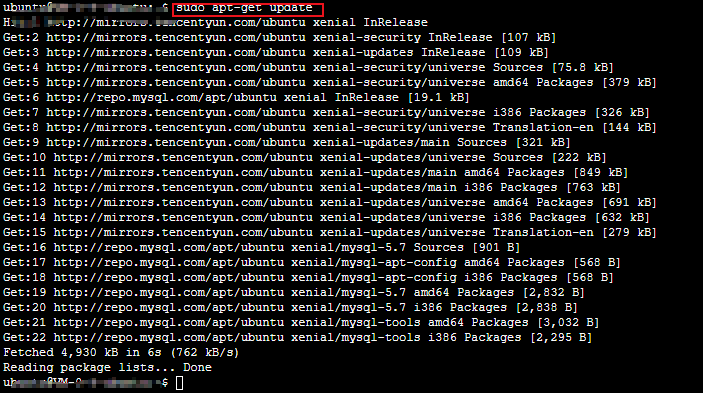
然后更新完之后,我们继续(3)命令
sudo apt-get install mysql-server
嗯,在正常安装。
然后接下来会让你输入数据库root账户的密码,密码我记得要大小写字母并且要有特殊符号并且不少于8位。
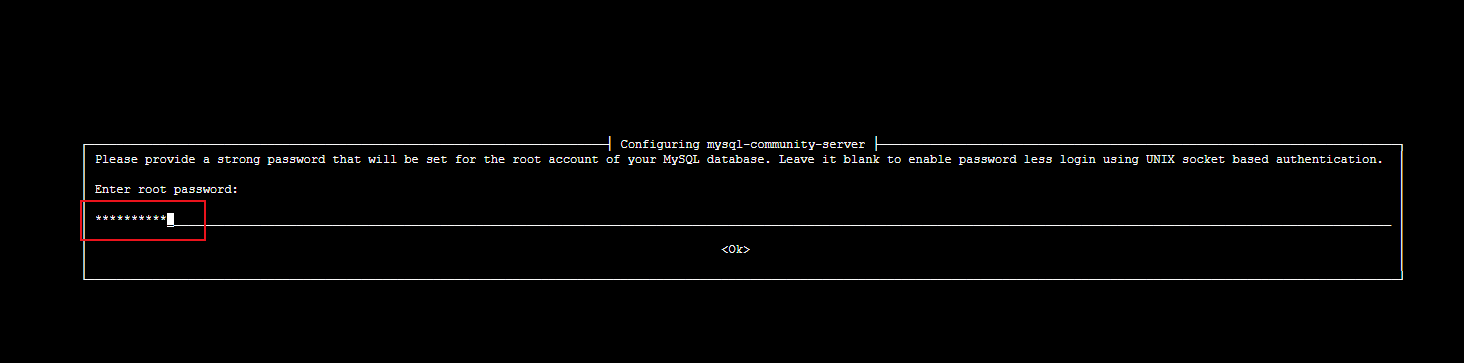
接下来再次输入确认即可。
这样就安装完成了。
我们输入命令登录mysql试试看有没有安装成功。
然后就输入密码。出现下图的mysql> 就成功了

另外还有彻底删除MySQL、 可视化工具workbench, 我就不放上来了,如果后续有需要可以联系我,我会加上。
以上就是本文的全部内容,希望对大家的学习有所帮助,也希望大家多多支持脚本之家。
您可能感兴趣的文章:- Ubuntu 18.04安装mysql 5.7.23
- Ubuntu16.04安装mysql5.7.22的图文教程
- 解决ubuntu 16.04安装mysql5.7.17后,登录时出现ERROR 1045 (28000): Access denied for user ''root''@''localhost''问题
- Ubuntu手动安装mysql5.7.10
- Linux(Ubuntu)下mysql5.7.17安装配置方法图文教程
- mysql 5.7.17 安装配置方法图文教程(ubuntu 16.04)
- Ubuntu 20.04 安装和配置MySql5.7的详细教程
 咨 询 客 服
咨 询 客 服